Cum să gestionezi un grup în VK
Gestionarea grupului include posibilitatea de a atribui administratori de grup, de a elimina un administrator, de a elimina membri, de a vizualiza statistici și altele asemenea.
Gestionarea grupului se realizează direct de pe pagina grupului dvs. în VKontakte. Pentru a face acest lucru, accesați secțiunea „Grupurile mele”, selectați „Management” din partea de sus și găsiți grupul dorit.
Accesați secțiunea „gestionarea comunității” - în meniul din dreapta sub fotografia principală.
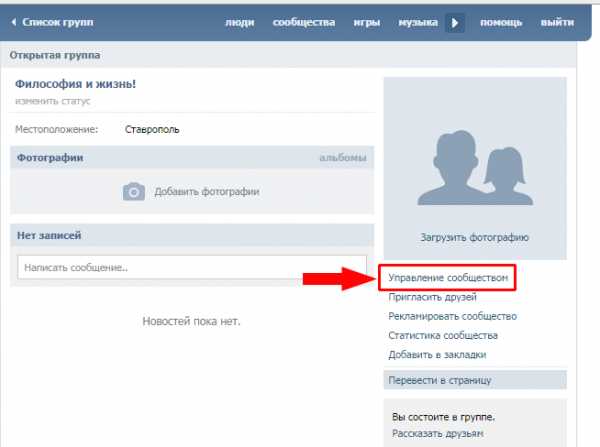
Selectați fila Membri din partea de sus.
În lista de participanți, puteți folosi căutarea pentru a găsi pe cel potrivit sau pe cei potriviti. Veți avea posibilitatea de a numi un membru ca administrator sau de a-l exclude din grup.
Pe cine numiți ca administrator, nu veți putea niciodată să fiți exclus din grup, blocat sau altele asemenea. Creatorul grupului va avea mai multe drepturi decât orice administrator, chiar dacă părăsește grupul.
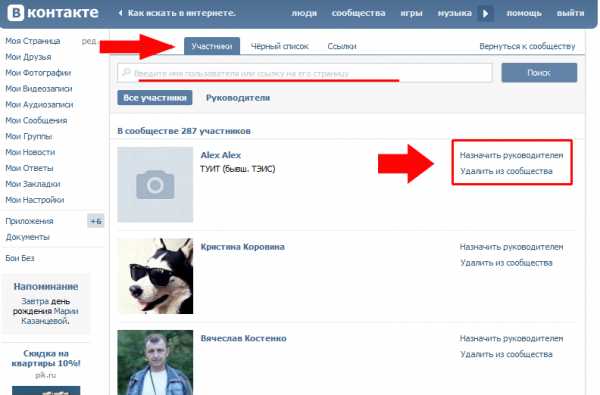
Când numiți pe cineva ca lider, alegeți ce drepturi va avea membrul grupului.
„Moderatorul” poate șterge mesajele inutile, poate adăuga pe lista neagră și poate elimina utilizatorii din aceasta. „Editor” poate schimba tot ce este legat de text și fotografii. „Administrator” are aproape aceleași drepturi ca și creatorul, poate acorda drepturi de administrator altor utilizatori.
Coloana de jos este concepută pentru a se asigura că administratorul este vizibil în lista de contacte a grupului sau invers nu este vizibil. Dacă nu bifați această casetă, atunci administratorul nu va fi vizibil.
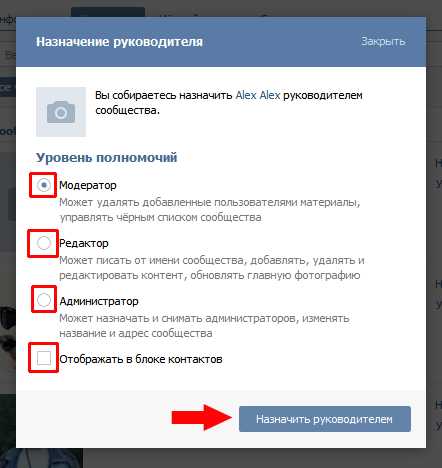
În subsecțiunea „Lideri”, puteți modifica drepturile liderului (cu excepția creatorului grupului), puteți elimina liderul din funcție sau chiar îl puteți elimina din grup.
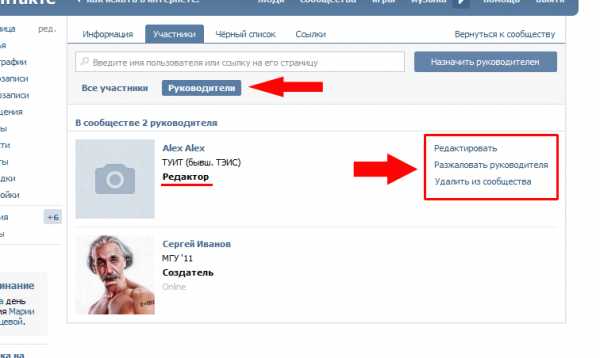
Pentru a adăuga un grup pe lista neagră, mai întâi trebuie să aflați adresa utilizatorului. Pentru a face acest lucru, accesați pagina sa și copiați adresa din bara de adrese (copiați Ctrl + C).
Adresa completă nu este necesară, id-ul este suficient, adică ceea ce vine după „vk.com/”.
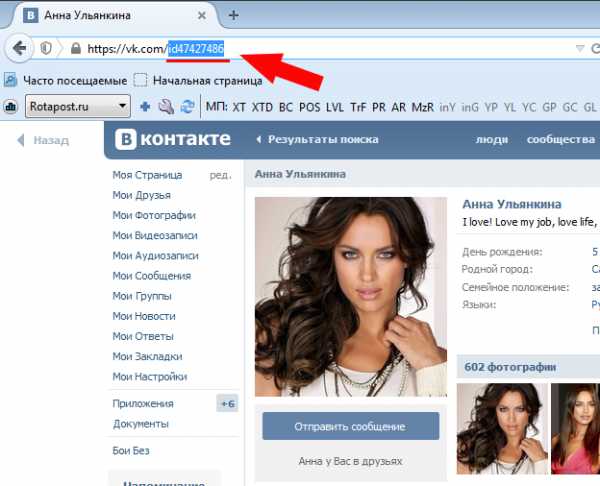
Ne întoarcem la „community management”, mergem la fila „Black List” și lipim adresa copiată (paste Ctrl + V). Rămâne să faceți clic pe „Adaugă la lista neagră”.
Apare o fereastră pentru a rafina selecția de blocare a utilizatorului. Se selectează perioada de blocare - pentru o oră, pentru o zi, pentru o săptămână, pentru o lună, pentru un an sau pentru totdeauna. În al doilea câmp, motivul este selectat - spam (mesaje publicitare), participanți insultați, mesaje în afara subiectului sau limbaj obscen. În plus, puteți scrie un comentariu pe lângă ștergere.
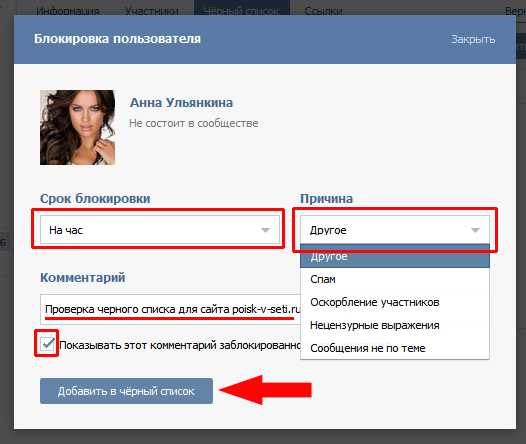
Aici puteți, de asemenea, să eliminați utilizatorul din lista neagră sau să schimbați motivul apariției sale în lista neagră a grupului.
Lângă utilizatori sunt indicate informații despre adăugarea pe lista neagră, care este utilă dacă există mulți administratori de grup.
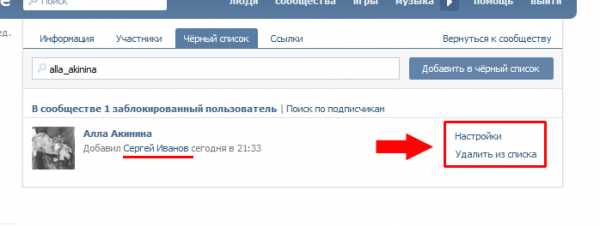
Pe pagina principală, în meniul din dreapta, există o coloană pentru schimbarea tipului de comunitate. Puteți schimba grupul într-o pagină publică și invers.
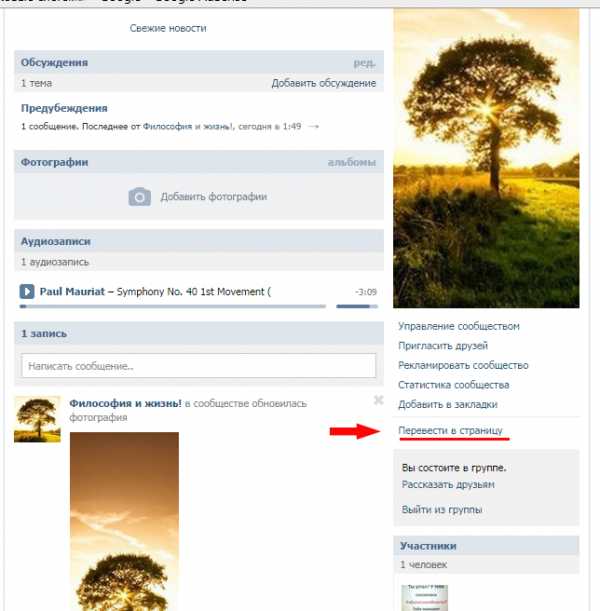
search-v-seti.ru
Crearea și gestionarea unui grup VKontakte
Propriul grup Vkontakte este o oportunitate de a-ți realiza talentele, de a găsi noi prieteni de interes și, cel mai important, de a câștiga venituri. Multe companii și persoane care oferă o gamă largă de servicii (cosmetologie, servicii de unghii, coafură, croitorie) folosesc grupurile de rețele sociale pentru a se promova. Este necesar să ne dăm seama cum să creați corect o astfel de comunitate și să învățați cum să o gestionați rațional.
Crearea unui grup VKontakte
- Totul începe cu înregistrarea în rețea și crearea unui profil personal, în timp ce un număr de telefon mobil trebuie legat de pagină, ceea ce crește gradul de protecție a contului;
- Apoi, accesați secțiunea „Grupurile mele”, unde selectați butonul „Creați o comunitate”.
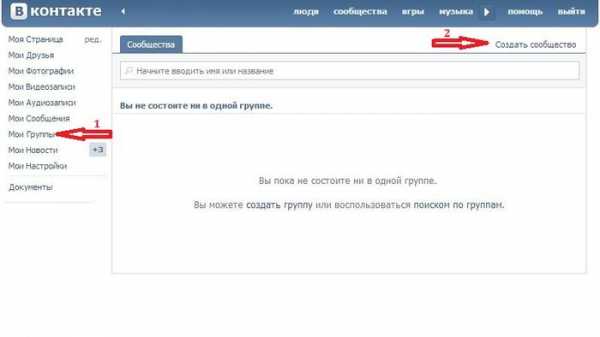
Veți vedea sarcina de a selecta tipul de grup:
- Grup - o comunitate care poate fi atât închisă, cât și deschisă, creată pentru comunicarea activă a prietenilor;
- Pagina publică - este o comunitate oficială deschisă, potrivită pentru promovarea atât a persoanelor fizice, cât și a companiilor;
- Un eveniment este o comunitate creată pentru implementarea anumitor evenimente - concerte, spectacole ale unor grupuri muzicale, evenimente memorabile în cluburi etc.
După ce ați selectat tipul de grup, trebuie să faceți clic pe butonul „Creați o comunitate”.
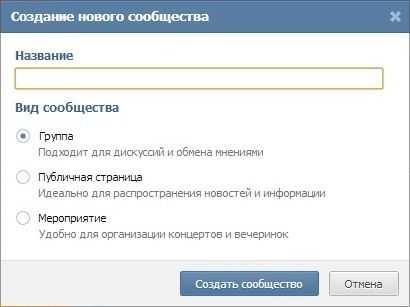
Mergând la pagina de descriere a comunității, va trebui să specificați subiectul, să selectați tipul acestuia „Deschis / Închis”, să determinați posibilitatea utilizatorilor grupului de a participa la discuții, să postați materiale audio, video pe peretele grupului. După efectuarea setărilor, ar trebui să salvați datele și grupul dvs. este gata.
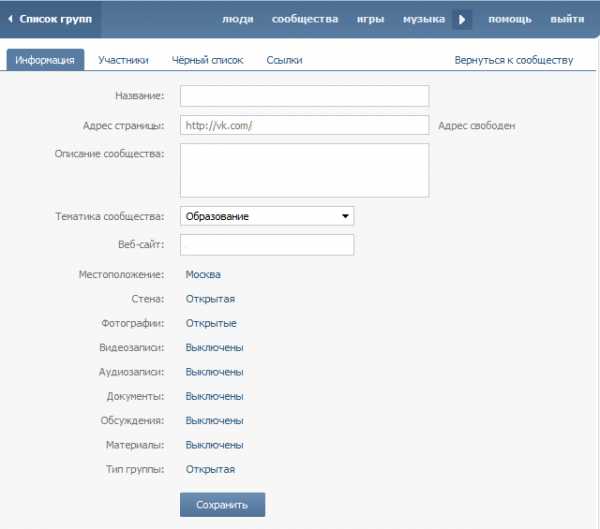
Managementul grupului VKontakte
Managementul grupului înseamnă numirea și eliminarea administratorilor, adăugarea și ștergerea utilizatorilor, vizualizarea datelor statistice. Dar mai întâi de toate, ar trebui să începeți prin a încărca un avatar de grup care va atrage publicul dorit.
- Mai întâi trebuie să selectați unul personal din lista din „Grupurile mele”, accesați fila „Gestionare”;
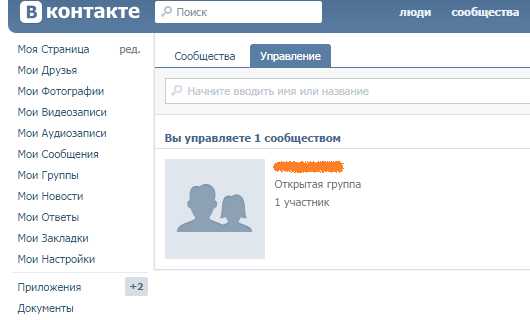
- Apoi, în fereastra care se deschide, selectați „Gestionarea comunității”, a cărei linie se află mai întâi sub avatarul grupului.
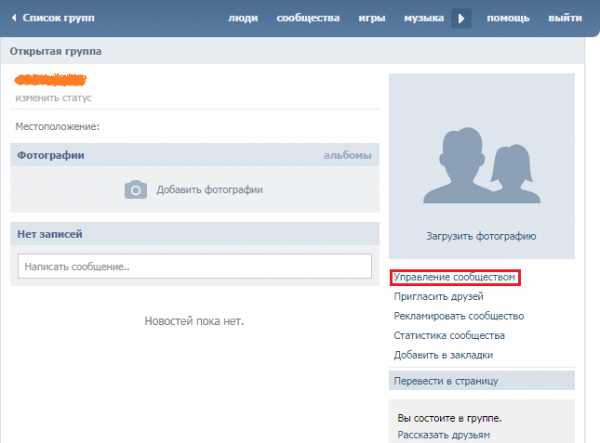
- Selectând fila „Participanți”, puteți defini rolul unuia sau mai multor utilizatori din lista care apare (moderatorul filtrează mesajele și utilizatorii, editorul modifică textul, fotografia, administratorul stabilește drepturile altor utilizatori) sau modifica aceasta. În acest caz, creatorul paginii va avea întotdeauna mai multe drepturi decât oricare dintre utilizatori.
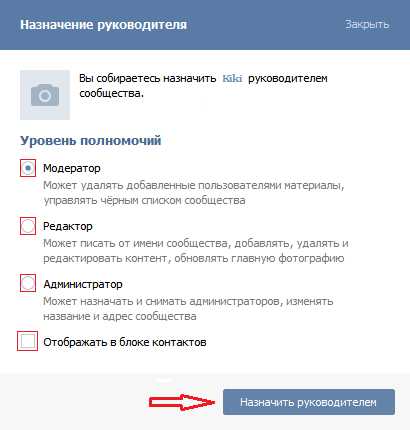
- Puteți muta un utilizator pe lista neagră prin copierea adresei acestuia. În „Community Management”, mergând la fila „Black List”, adăugați id-ul copiat.
În fereastra care apare, selectați timpul de blocare, motivul, comentariul. De asemenea, vă permite să eliminați un utilizator din listă sau să schimbați motivul pentru care intrați în ea.
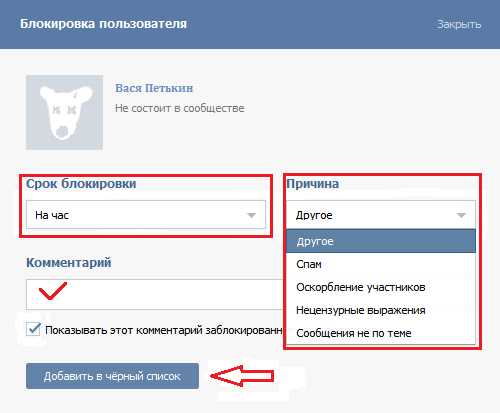
sety24.ru
Cum să gestionezi un grup în VK și să păstrezi ordinea?
O zi bună tuturor, dragii mei prieteni și vizitatori ai blogului meu koskomp.ru. Cum se descurcă comunitățile tale acolo? Da Da. Plin de adepți? Sper că da, pentru că astăzi vom învăța cum să gestionăm un grup în VK, să-i păstrăm ordinea, în general, cum să devenim primar și șeriful în același timp.
Toate pârghiile de control sunt conținute în punctul eponim al comunității tale. Trebuie doar să introduceți grupul și să selectați „Community Management”.

informație
În acest bloc, pur și simplu schimbați informațiile despre grupul dvs., de ex. Puteți schimba numele, adresa, subiectul, tipul de conținut afișat. Am vorbit deja despre asta într-unul din articolele mele anterioare. Apropo, asta este doar adresa grupului pe care o voi schimba, din moment ce s-a prezentat o astfel de oportunitate.
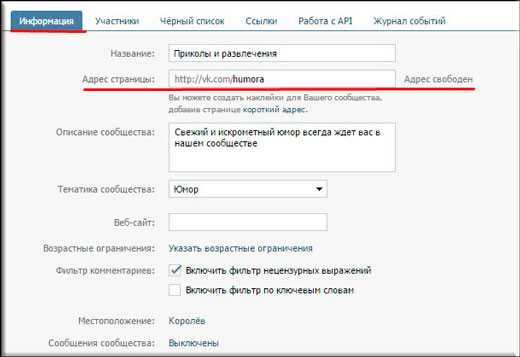
Membrii
Aici vom acționa ca adevărați șerifi, și anume, să urmăm participanții. În primul rând, asigurați-vă că vă uitați la participanți pentru prezența câinilor. Amintiți-vă că am spus în articolul meu anterior că atunci când adăugați oameni din serviciul Olike, unii dintre ei se vor transforma în câini. Vă rog. Așa au început să apară.
Eliminați acești câini din comunitate. Acesta este gunoi, iar gunoiul trebuie scos din casă. De asemenea aici. Păstrează-ți comunitatea curată. De asemenea, puteți șterge alte persoane inacceptabile dacă sunt vinovate și nu aveți nevoie de ele.
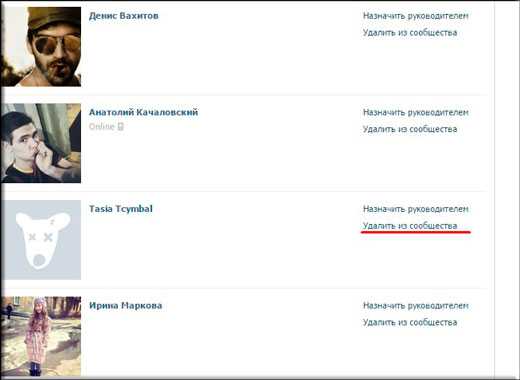
Dar iată-ne ca șerif, așa că nu putem doar să expulzăm, ci și să numim asistenți pentru noi înșine. Când grupul crește, poate fi dificil să-l conduci singur, așa că poți lua un asistent sau un administrator de grup. Pentru a face acest lucru, faceți clic în fața persoanei dorite (o puteți găsi căutând) „Numiți ca lider”.
Veți deschide o nouă fereastră în care va trebui să selectați tipul de manager care va fi numit:
- Moderator – elimină materialele pe care le consideră inutile pentru comunitate.
- Editor - poate nu numai să șterge și să editeze materiale, ci și să scrie și să publice el însuși materiale. În plus, poate edita și schimba fotografia principală a grupului.
- Administrator - Ei bine, acest tip poate face totul, chiar și să numească noi lideri.
Când faceți clic pe „Afișare în blocul de conținut” puteți vedea un link către pagina acestei persoane în blocul „Contacte”.
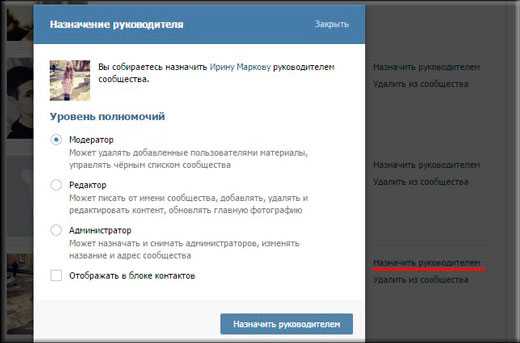
Lista neagră
Aici puteți trimite băieți și fete delincvenți pe lista neagră. Mai mult, le puteți trimite aici fie pentru o anumită perioadă, de exemplu, pentru o oră, fie pentru totdeauna. Pentru a face acest lucru, trebuie pur și simplu să accesați pagina utilizatorului pe care doriți să-l pedepsiți și să copiați adresa paginii sale. După aceea, lipiți această adresă într-o linie specială și faceți clic pe „Adăugați la lista neagră”.
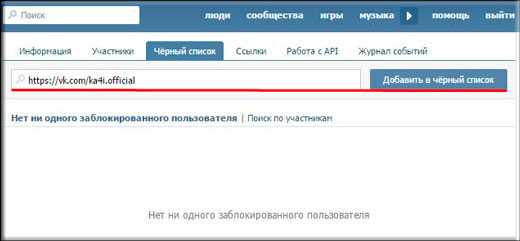
Se va deschide o nouă fereastră, unde va trebui să setați perioada de blocare (de exemplu, Săptămâna) și motivul pentru care ați fi trecut pe lista neagră (de exemplu, insultă). Ei bine, în același timp, explicați-i persoanei de ce a primit o interdicție în comentarii, de exemplu: „Ce faci, ticălosule? Ofigel sau ce? Ei bine, glumesc) Comentariul trebuie să fie adecvat pentru a pleca.
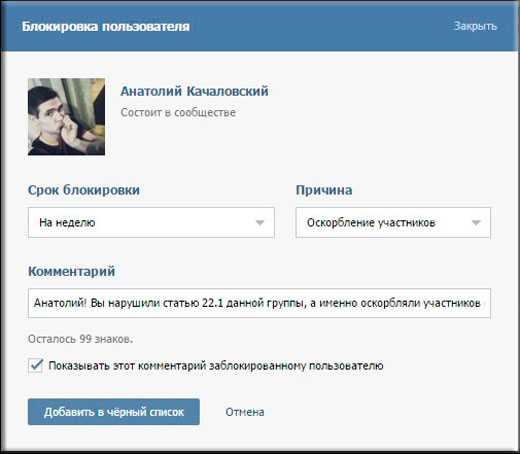
Apropo, dacă nu vrei să-l vezi deloc pe acest răufăcător în grup, atunci îl poți lăsa pe listă pentru totdeauna. Mulți oameni cred că este mai ușor de îndepărtat, dar în cazul unei îndepărtari normale, se poate întoarce oricând. Așa că adăugați-l și pe listă.
Legături
Uite, aici este încă crocodilul meu agățat, pe care l-am instalat din serviciul Olike când aveam nevoie să umplu grupul cu primii abonați.
Ei bine, cam atât am vrut să vă spun despre gestionarea unui grup. Totul pare a fi absolut simplu. Ce crezi?
Deci vă puteți administra deja grupul în siguranță în VK. Știi deja toate elementele de bază. Dar dacă vrei să o faci la nivel profesional, să administrezi comunitățile altora pe bază de plată, atunci cel mai bine este să faci o pregătire profesională de 2 luni, unde vei fi învățat cum să administrezi corect grupurile, cum să găsești angajatori, cum să te prezinți etc.
Ei bine, îmi iau rămas bun de la tine. Sper că v-a plăcut articolul, așa că nu uitați să vă abonați la actualizările articolelor de pe blog și să distribuiți prietenilor de pe rețelele sociale. Și asigurați-vă că consultați alte postări de blog. Cu siguranță vei găsi ceva interesant pentru tine. Multă baftă. Pa! Pa!
Cu stimă, Dmitri Kostin
koskomp.ru
Noi puteri de management în comunitățile Vkontakte
La sfârșitul lunii februarie 2013, dezvoltatorii popularului serviciu social au schimbat funcționalitatea de gestionare a paginilor publice și le-au adus cât mai aproape de gestionarea grupurilor.
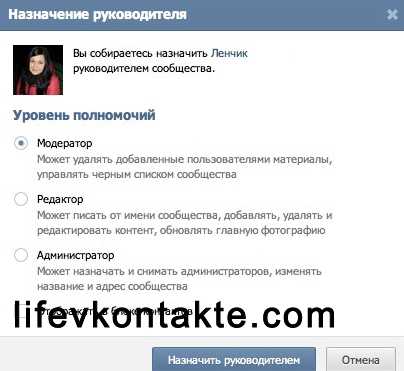
Absolut în toate comunitățile, a fost stabilit un sistem unificat de puteri pentru lideri, care include următoarele trei niveluri: „administrator”, „moderator” și „editor”. Drepturile și oportunitățile fiecăruia dintre ei vor fi discutate în detaliu mai jos.
Citiți cu atenție instrucțiunile de mai jos înainte de a vă decide să înscrieți alți utilizatori ca lideri ai comunității dvs.
Competența „Moderatorului”. „Moderatorul” este înzestrat cu cele mai mici drepturi dintre toate nivelurile de conducere. Responsabilitățile sale directe includ supravegherea respectării ordinii. Toate drepturile unui „moderator” pot fi grupate în următoarele trei grupuri:
1. Dreptul de a șterge comentariile și intrările în discuții.
„Moderatorul” are dreptul de a: – Șterge absolut toate comentariile unui anumit utilizator din ultima săptămână.
– Ștergeți subiectele din discuțiile care au fost create de utilizatori.
„Moderatorul” nu are dreptul de a: – Șterge comentariile în numele comunității.
– Ștergerea subiectelor din discuțiile care au fost create de manageri.
2. Dreptul de a elimina fotografii, videoclipuri, înregistrări audio, conținut.
„Moderatorul” nu are drepturi pentru: - Ștergerea fotografiilor, videoclipurilor, înregistrărilor audio care au fost adăugate de alți lideri.
3. Dreptul la o listă „neagră” și invitație la comunitatea de noi membri
„Moderatorul” are dreptul de a: – Invita și aproba noi membri. - Lista neagră și eliminați membri din comunitate. – Eliminați participanții din lista „neagră”. „Moderatorul” nu are drepturi de a:
- Adăugarea la lista „neagră” și eliminarea din comunitate pentru o zi a mai mult de o sută de participanți.
Puterile „Editorului”:
Pe lângă toate drepturile de mai sus ale „moderatorului”, drepturile „editorului” sunt completate și de autoritatea de a gestiona conținutul, de a proiecta comunitatea și de a lucra cu peretele comunității.
1. Dreptul la design extern al comunității: - Gestionați integral avatarul comunității, precum și editați starea comunității. – Vizualizați și modificați „paginile wiki” ale comunității care sunt protejate de setările de confidențialitate.
- Fixați postările din comunitate.
2. Dreptul de a publica și gestiona conținut: - Încărcați, editați și ștergeți fotografiile comunității și albumele foto. - Control deplin asupra tuturor înregistrărilor audio și video ale comunității. - Lucru cu documente.
– Gestionați subiectele în discuții și abilitatea de a edita comentariile membrilor.
3. Dreptul la perete: - Creați, editați și ștergeți postări în numele comunității.
– Lucrați cu știrile care sunt oferite.
Pe lângă toate acestea, „editorul” are dreptul de a vedea statisticile comunității și de a modifica setările de confidențialitate.
Prerogativa administratorului. „Administratorul” este cel mai înalt nivel în managementul comunității. El are deja absolut toate puterile unui „moderator” și „editor” la dispoziție. Încercați să fiți extrem de atenți când atribuiți alți utilizatori drept „administratori”.
„Administratorul” are drepturi de a:
– Numiți și eliminați liderii comunității. – Editați absolut toate informațiile despre comunitate, inclusiv adresa scurtă și numele comunității. – Personalizați formatele de feed RSS și sincronizați clienții Twitter.
– Lucrați cu aplicații diferite: adăugați aplicații în comunitate sau, dimpotrivă, specificați comunitatea ca grup oficial al aplicației.
Prin atribuirea unui utilizator ca „manager”, aveți și dreptul de a alege dacă să afișați sau nu „managerul” în blocul de contacte.
Mai multe modificări în gestionarea paginilor publice:
1. Acum puteți elimina membrii paginilor publice din lista de abonați. Anterior, acest lucru putea fi implementat doar prin adăugarea unui utilizator pe lista „neagră”. 2. A fost introdusă o căutare instantanee de către abonați, care poate funcționa doar în acele comunități care au mai mult de o mie de membri.
Ei bine, asta pare să fie tot pentru moment.)))
lifevkontakte.com
